文章目录
前言
本文基于jz2440
一、三者网络ping通
1 硬件连接
开发板和PC电脑 :网线、USB串口。首先,PC电脑是用无线网卡连接WIFI上网,然后PC电脑利用有线网卡通过一条网线与JZ2440网口相连,然后接下来的工作是使PC电脑、JZ2440和虚拟机的网络处于同一段网络。
- PC机和开发板处用网线相连

实物连接图
2 网络环境设置
2.1 PC有线网络
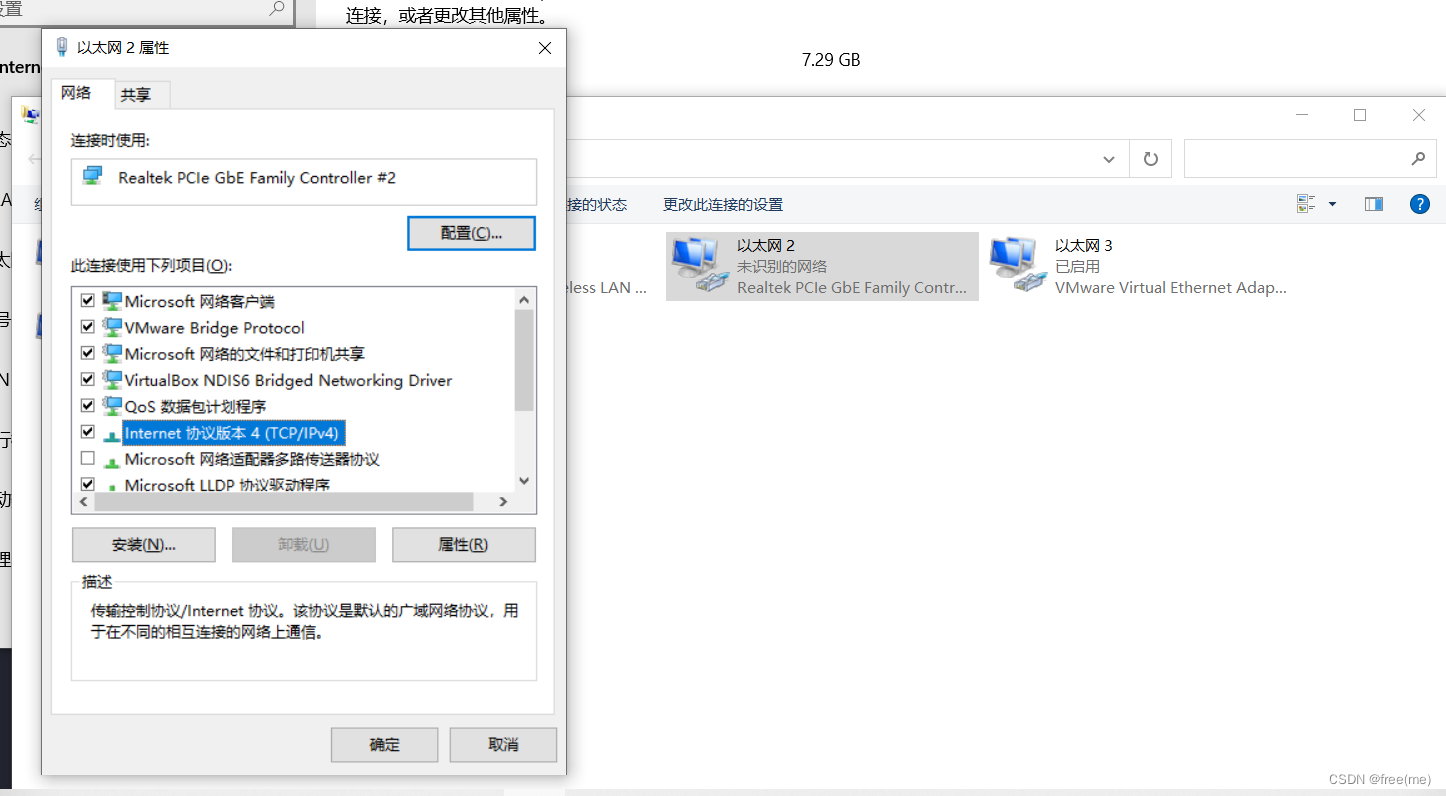
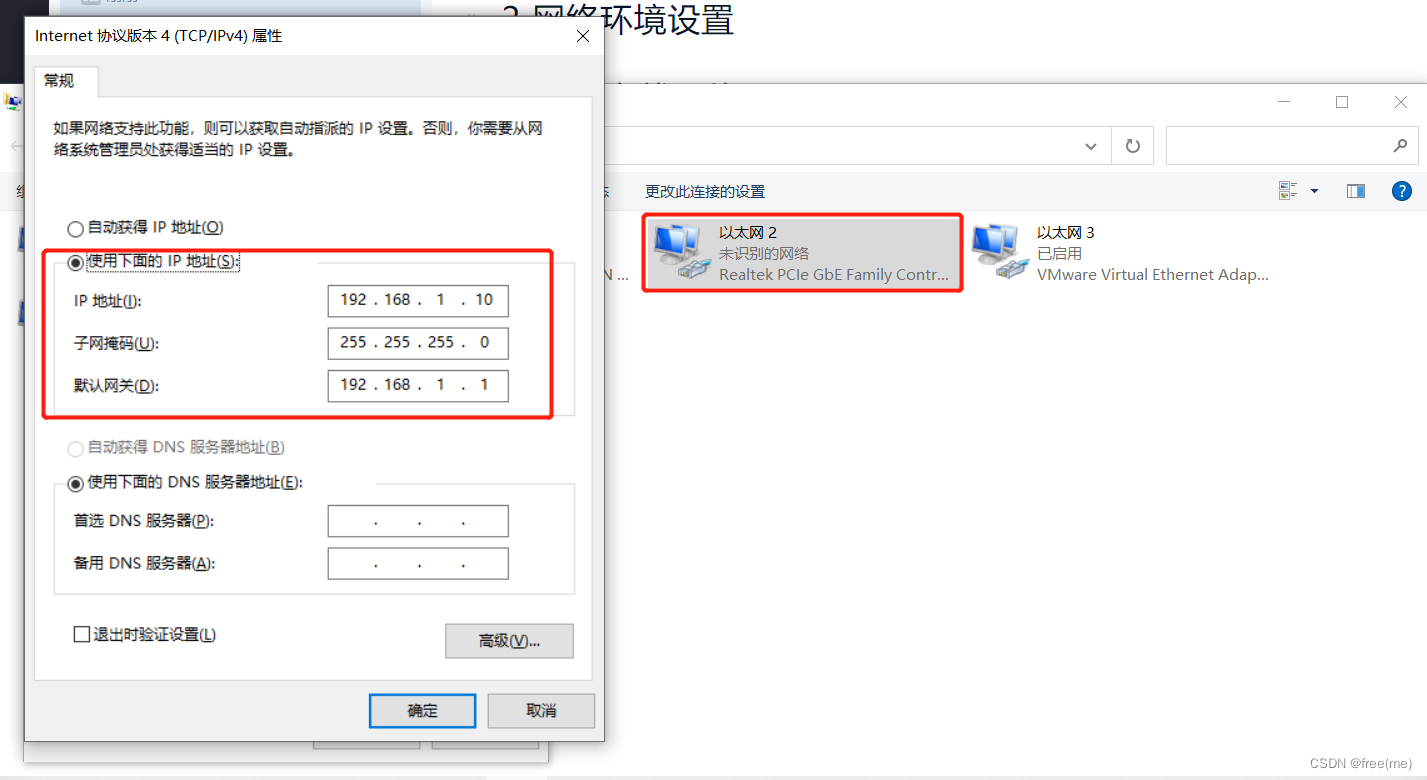
配置PC的有线网卡的IPV4地址是:192.168.1.10
网关统一设为:192.168.1.1
2.2 虚拟机网络设置
①打开虚拟网络编辑器,选择桥接模式,连接PC机的有线网卡。
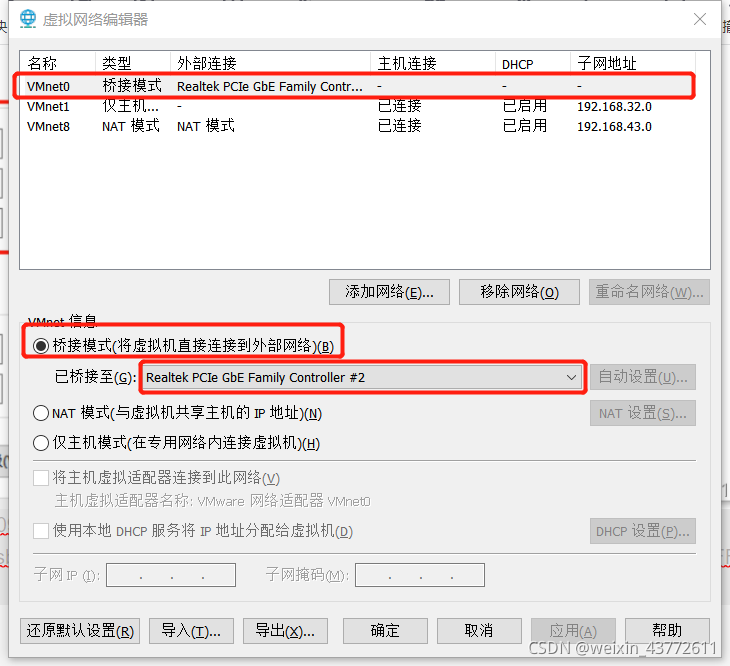
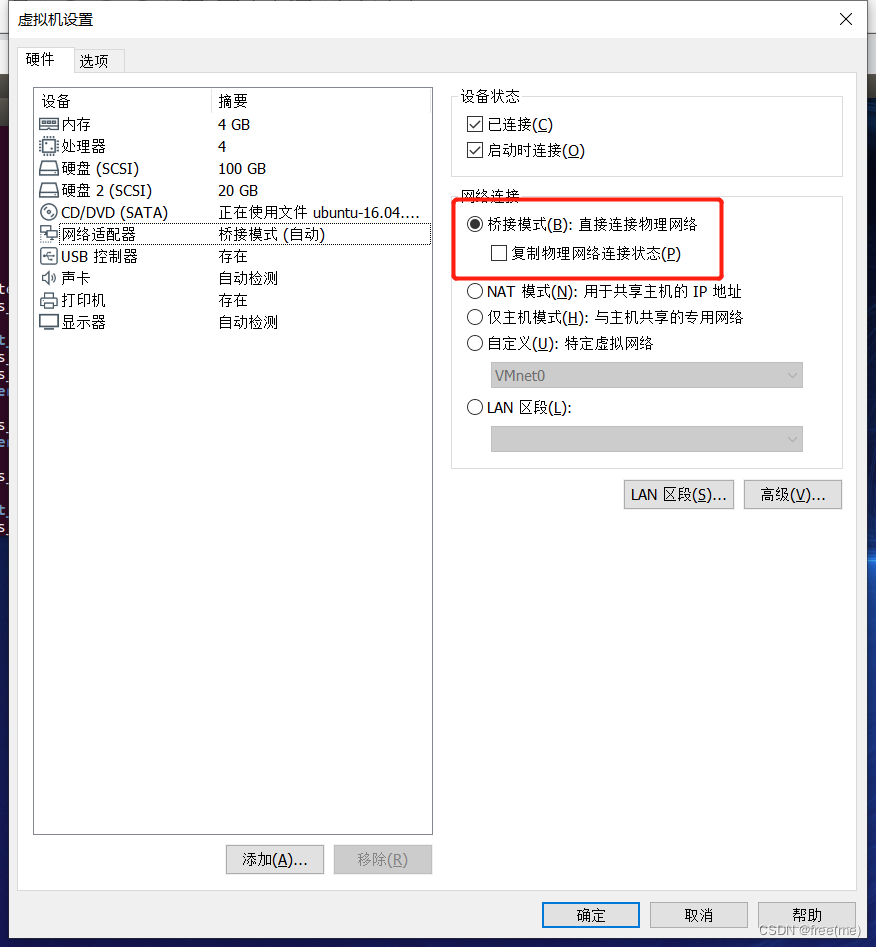
如果没有Vmnet0,点击还原默认设置。
②紧接着配置虚拟机的IPV4地址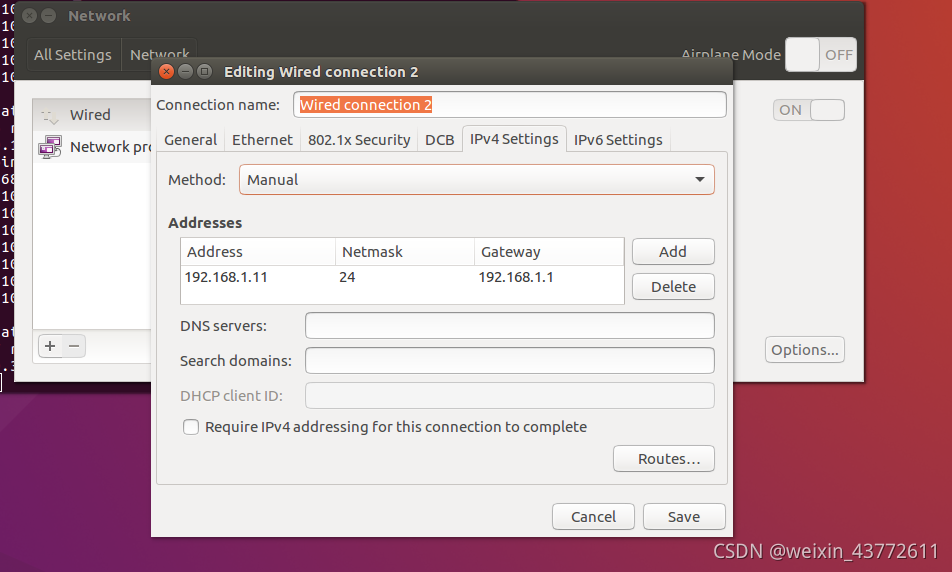
这里设置虚拟机的IP地址是:192.168.1.11
网关地址:192.168.1.1
2.3 虚拟机与PC互ping
虚拟机 ping PC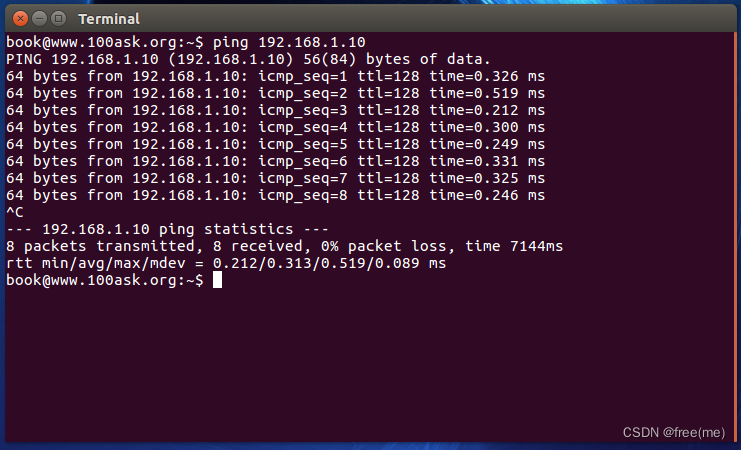
PC ping 虚拟机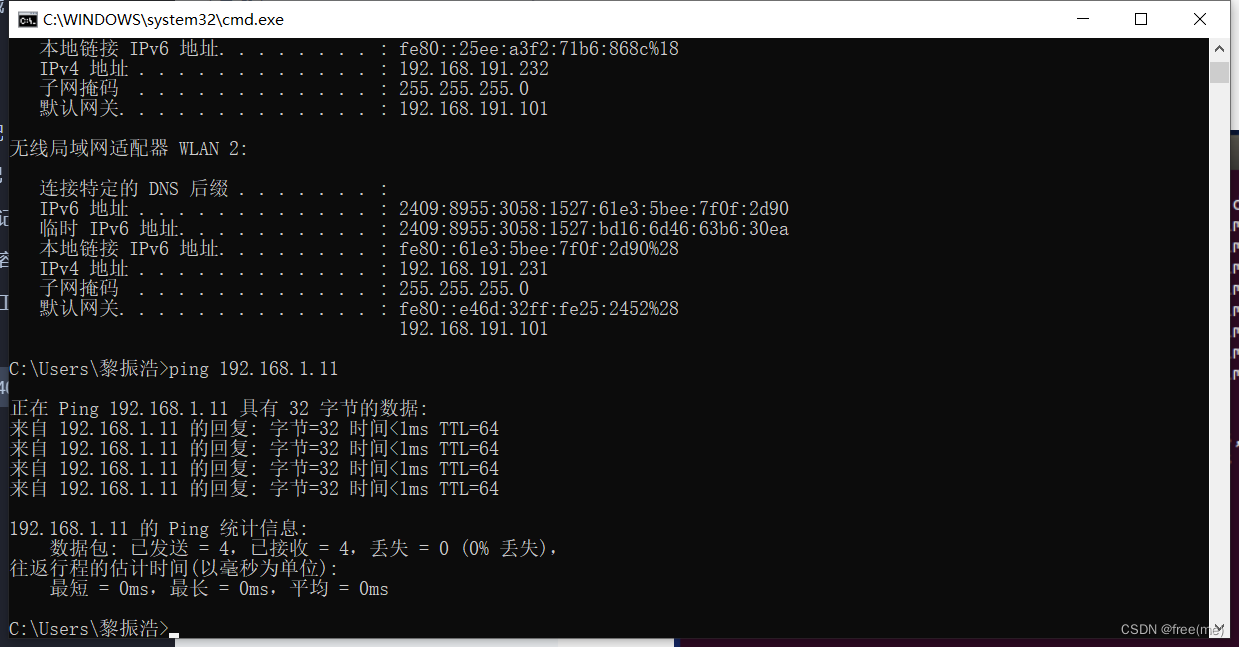
2.4 设置开发板的网络
①板子上电以后,进入uboot模式(按空格)
②按q退出
③接着输入:set bootargs noinitrd root=/dev/nfs nfsroot=192.168.1.11:/work/nfs_root/first_fs ip=192.168.1.17:192.168.1.11:192.168.1.1:255.255.255.0::eth0:off init=/linuxrc console=ttySAC0,115200
虚拟机的IP地址:192.168.1.11开发板的IP地址:192.168.1.17网关:192.168.1.1
④接着输入boot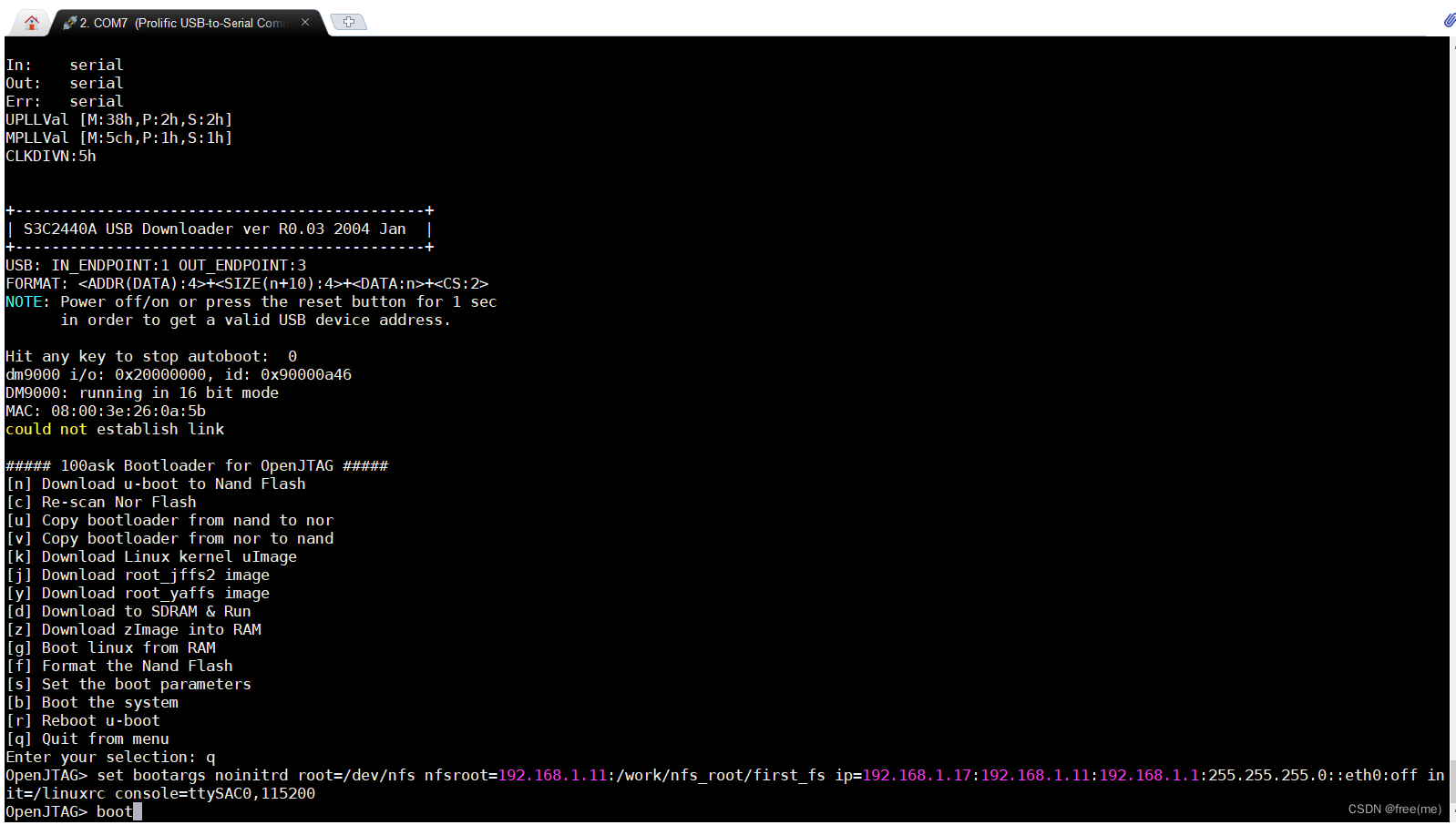
2.5 开发板与虚拟机互ping
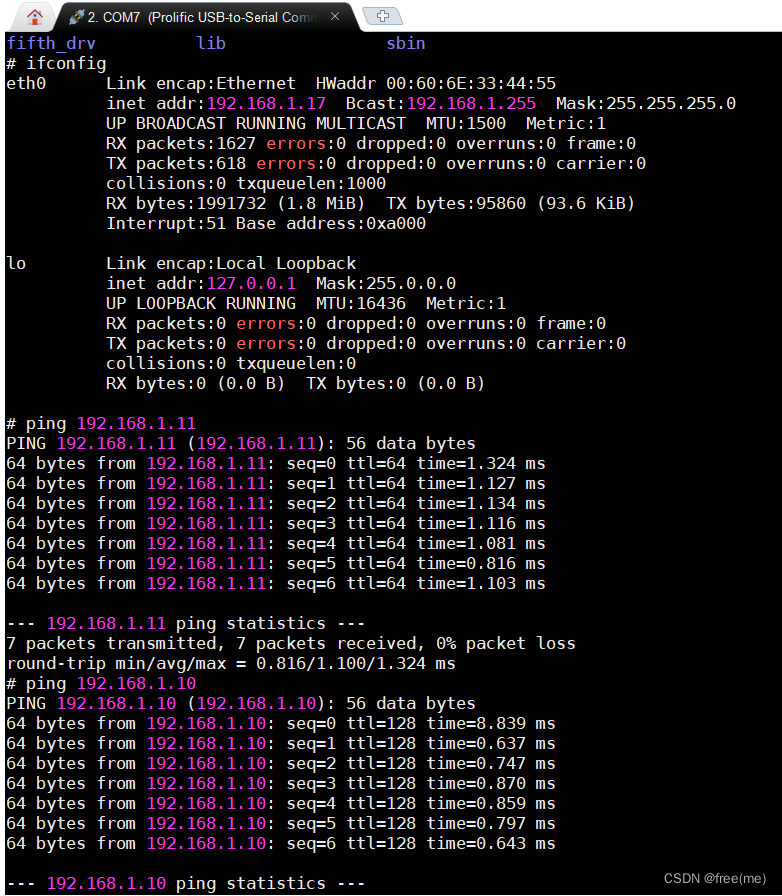
如果虚拟机和JZ2440都ping不通主机的话,那就是防火墙阻止了。
解决方法是:启用红色选中项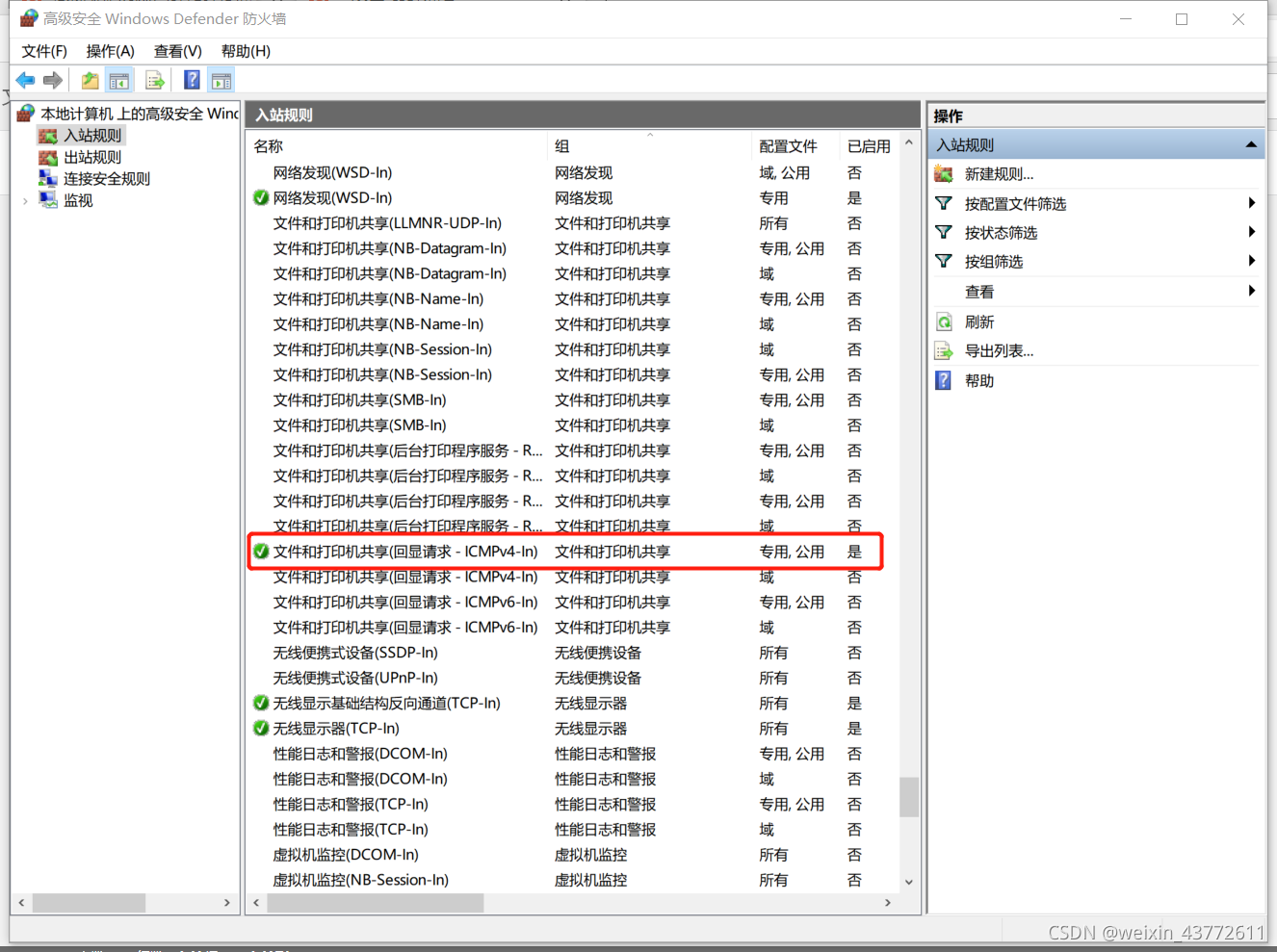
二、手动挂载nfs和网络挂载nfs
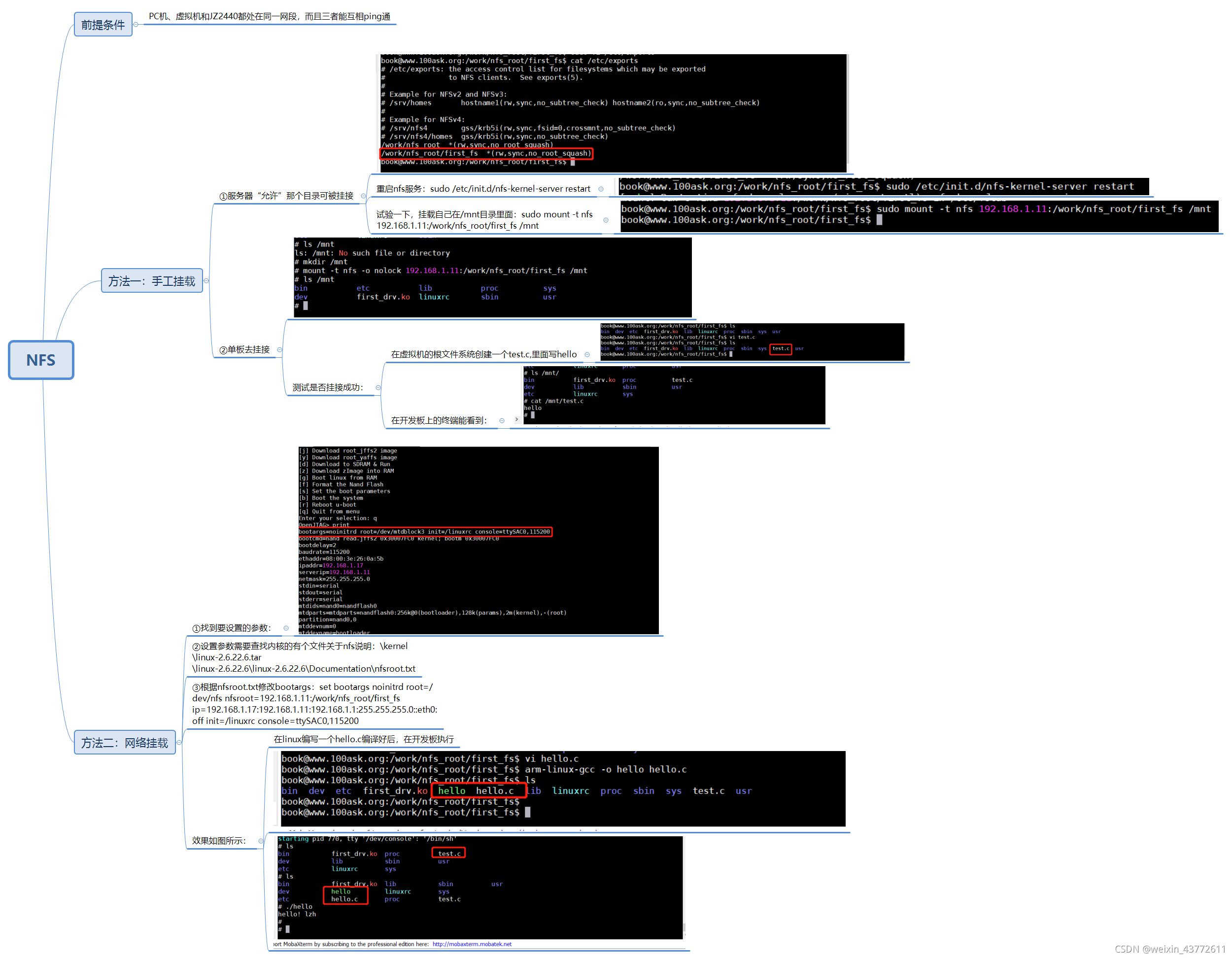
思维导图链接:https://download.csdn.net/download/weixin_43772611/24912148
版权声明:本文为weixin_43772611原创文章,遵循CC 4.0 BY-SA版权协议,转载请附上原文出处链接和本声明。